Photoshop控制图像显示
图形图像处理常用方法

选 取 边 缘 区 域
填 充 后 的 效 果 图
网络营销教学资源库
→
六、 图像的(自由)变换
编 辑 菜 单
自
由
变
原图
换
命
令
用魔棒选取边缘区域
自由变换
扭曲效果 网络营销教学资源库
1.图像的裁剪和裁切
裁切效果图
网络营销教学资源库
七、综合案例实训——填充图案效果
选区
图层1
图层2
图层3
网络营销教学资源库
网络营销教学资源库
三、设置图像文件大小
网络营销教学资源库
1.查看图像文件大小
网络营销教学资源库
2. 调整图像文件大小 网络营销教学资源库
3.调整图像画布大小
网络营销教学资源库
四、 标尺、网格、参考线及附注
在PhotoShop中还有一些辅助性的工具,它 们经常起着一些特殊的作用。如标尺、网络、 参考线及附注。这些辅助工具可以大大提高 工作效率以及对象在文件中的对齐程度等。
网络营销教学资源库
1.设置标尺
方法:①“视图”菜单→“标尺”命令
②快捷键CTRL+R
网络营销教学资源库
2.设置网格
★
默
认
状
态
下
,
网
络
是
不
方法:①“视图”菜单→“显示” →“网
可 见
格”命令
的
②快捷键CTR+’
网络营销教学资源库
3 . 设置参考线
参考线是浮在整个图像上但不能被打印的直线,可以设置水平方向也可以设置
网络营销教学资源库
五、设置颜色与填充颜色
“颜色设置”是Photoshop的色彩控制指挥中心。这 是我们进行其它选项操作或者命令的前提设置。
Photoshop图像处理教案
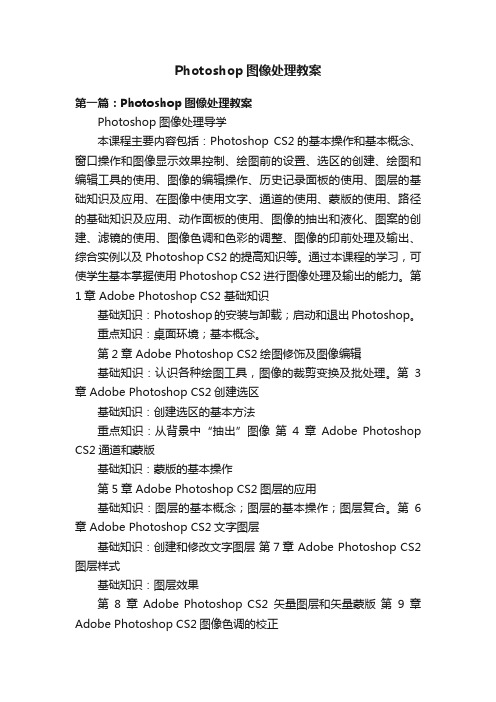
Photoshop图像处理教案第一篇:Photoshop图像处理教案Photoshop图像处理导学本课程主要内容包括:Photoshop CS2的基本操作和基本概念、窗口操作和图像显示效果控制、绘图前的设置、选区的创建、绘图和编辑工具的使用、图像的编辑操作、历史记录面板的使用、图层的基础知识及应用、在图像中使用文字、通道的使用、蒙版的使用、路径的基础知识及应用、动作面板的使用、图像的抽出和液化、图案的创建、滤镜的使用、图像色调和色彩的调整、图像的印前处理及输出、综合实例以及Photoshop CS2的提高知识等。
通过本课程的学习,可使学生基本掌握使用Photoshop CS2进行图像处理及输出的能力。
第1章 Adobe Photoshop CS2 基础知识基础知识:Photoshop的安装与卸载;启动和退出Photoshop。
重点知识:桌面环境;基本概念。
第2章 Adobe Photoshop CS2绘图修饰及图像编辑基础知识:认识各种绘图工具,图像的裁剪变换及批处理。
第3章 Adobe Photoshop CS2创建选区基础知识:创建选区的基本方法重点知识:从背景中“抽出”图像第4章Adobe Photoshop CS2通道和蒙版基础知识:蒙版的基本操作第5章 Adobe Photoshop CS2图层的应用基础知识:图层的基本概念;图层的基本操作;图层复合。
第6章 Adobe Photoshop CS2文字图层基础知识:创建和修改文字图层第7章 Adobe Photoshop CS2图层样式基础知识:图层效果第8章Adobe Photoshop CS2矢量图层和矢量蒙版第9章Adobe Photoshop CS2图像色调的校正基础知识:图像色调调整命令;图像色彩调整命令;特殊色调调整。
作业:1、2、3、4、5 第10章 Adobe Photoshop CS2图像的分析与扫描第11章 Adobe Photoshop CS2滤镜的特殊效果基础知识:各种滤镜效果的使用第12章 Adobe Photoshop CS2文件的存储第13章 Adobe Photoshop CS2网页和动态图形第1章Adobe Photoshop CS2 基础知识第2章Adobe Photoshop CS2绘图修饰及图像编辑教学目的:本章的目的是为了使学生对PHOTOSHOP的工作方式有一个总体认识——包括学生在制作和编辑图片时,PHOTOSHOP怎样组织信息,以及学生如何与软件进行交互。
数字媒体技术与应用-使用 Photoshop 处理 图像

2.1.4 认识 Photoshop 的操作界面
➢ 工具箱:包含处理图像 的常用工具,右下角 有 符号的工具表示该 工具处于工具组内,将 鼠标指针移至具有 符号 的工具上,单击鼠标右 键将展开工具组,显示 组内其他工具。工具箱 包括的工具如图所示。
2.1.5 Photoshop 的基本操作
1.新建与打开图像文件
示;“椭圆选框工具” 用于创建椭圆选区和正圆选区,如图所示;“单行选框工具” 用于创 建高度为1像素的选区,如图所示;“单列选框工具” 用于创建宽度为1像素的选区。
使用矩形选框工具创建选区
使用椭圆选框工具创建选区
使用单行选框工具创建选区
2.2.2 创建选区
套索工具组: “套索工具” 用于绘制不规则的选区; “多边形套索工具” 用于创建选区边缘是直线的选区; “磁性套索工具” 用于创建通过颜色差异自动识别区域边缘的选区。 对象选择工具组:对象选择工具组内的“对象选择工具” 、“快速选择工具” 和“魔棒工具” 用于为边缘不规则或相较复杂的图像创立选区。
的光谱变化,b表示由蓝色到黄色的光谱变化。
2.1.4 认识 Photoshop 的操作界面
下面以Photoshop 2022版本为例,介绍 Photoshop的操作界面 。启动Photoshop后, 创建文件或打开一个 图像文件便可进入操 作界面,如图所示。 操作界面主要由菜单 栏、工具属性栏、标 题栏、工具箱、状态 栏、图像编辑区和面 板组成。
存路径再保存一份,可以选择【文件】/【另存储】命令,或按【Ctrl+Shift+S】键保存。
关闭图像文件
存储图像文件后,选择【文件】/【关闭】命令,或按 【Ctrl+W】键,可关闭图像文件。
2.1.5 Photoshop 的基本操作
Photoshop中的图像蒙版和透明度技巧
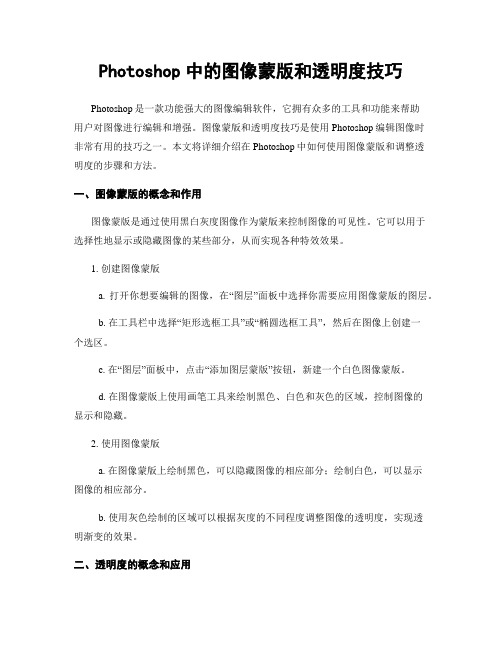
Photoshop中的图像蒙版和透明度技巧Photoshop是一款功能强大的图像编辑软件,它拥有众多的工具和功能来帮助用户对图像进行编辑和增强。
图像蒙版和透明度技巧是使用Photoshop编辑图像时非常有用的技巧之一。
本文将详细介绍在Photoshop中如何使用图像蒙版和调整透明度的步骤和方法。
一、图像蒙版的概念和作用图像蒙版是通过使用黑白灰度图像作为蒙版来控制图像的可见性。
它可以用于选择性地显示或隐藏图像的某些部分,从而实现各种特效效果。
1. 创建图像蒙版a. 打开你想要编辑的图像,在“图层”面板中选择你需要应用图像蒙版的图层。
b. 在工具栏中选择“矩形选框工具”或“椭圆选框工具”,然后在图像上创建一个选区。
c. 在“图层”面板中,点击“添加图层蒙版”按钮,新建一个白色图像蒙版。
d. 在图像蒙版上使用画笔工具来绘制黑色、白色和灰色的区域,控制图像的显示和隐藏。
2. 使用图像蒙版a. 在图像蒙版上绘制黑色,可以隐藏图像的相应部分;绘制白色,可以显示图像的相应部分。
b. 使用灰色绘制的区域可以根据灰度的不同程度调整图像的透明度,实现透明渐变的效果。
二、透明度的概念和应用透明度是指图像或图层的不透明度程度,通过调整透明度可以改变图像或图层的可见程度。
1. 调整图层透明度a. 在“图层”面板中选择你需要调整透明度的图层。
b. 在“图层”面板中找到“不透明度”选项,通过拖动滑杆或输入数值来调整图层的透明度。
2. 调整图像透明度a. 在“窗口”菜单中找到并打开“透明度”面板。
b. 打开你需要调整透明度的图像文件,在“透明度”面板中通过拖动滑杆或输入数值来调整图像的透明度。
c. 注意,调整图像透明度会影响整个图像,而不是单独的图层。
三、图像蒙版和透明度技巧的应用示例1. 部分隐藏图像a. 使用图像蒙版,将图像的某一部分隐藏起来,创造出神秘感或焦点突出的效果。
b. 通过绘制不同程度的灰色区域,实现透明渐变的效果。
ps图像调整

实质上是首先将图像转化为黑白图像,然后使用渐变映射在上面。 实质上是首先将图像转化为黑白图像,然后使用渐变映射在上面。 左边对应黑色右边对应白色。 左边对应黑色右边对应白色。
8、可选颜色
选择某种颜色范围进行针对性的修改, 选择某种颜色范围进行针对性的修改,在不影响其 色的数量。 他原色的情况下修改图像中的某种原色的数量。
1、选定某种颜色 、
2、拖动滑块进行颜色修改, 、拖动滑块进行颜色修改, 负值: 负值:从红色中减去相应的颜色
正值: 正值:从红色中加上相应的颜色
9、渐变映射调整 “图像”>“调整” >“渐变映射”命令 图像” 调整 调整” 渐变映射 渐变映射” 图像
黑色箭头------最低亮度,纯黑(暗调), 最低亮度,纯黑(暗调), 黑色箭头 最低亮度 白色箭头-------纯白(高光)。 纯白( 白色箭头 纯白 高光)。 灰色箭头--------中间灰(中间调)。 中间灰( 灰色箭头 中间灰 中间调)。
每个亮度的像素数目
•“输入色阶”可以增加图像的对比度; 输入色阶”可以增加图像的对比度; 输入色阶 图像的对比度 •白色滑钮向左用来增加图像中亮部的对比度(2-255) 白色滑钮向左用来增加图像中亮部的对比度 白色滑钮向左用来增加图像中亮部的对比度( ) •灰色滑钮则用于控制图像中间色调的对比度(0.10-9.99) 灰色滑钮则用于控制图像中间色调的对比度 灰色滑钮则用于控制图像中间色调的对比度( •黑色滑钮向右用来增加图像中暗部的对比度(0-253) 黑色滑钮向右用来增加图像中暗部的对比度 黑色滑钮向右用来增加图像中暗部的对比度( ) 输出色阶,就是控制图像中最暗和最亮数值。 输出色阶,就是控制图像中最暗和最亮数值。 最暗和最亮数值 白色箭头向左图像变暗,移至200,代表图像中最亮的像素就是 亮度。 白色箭头向左图像变暗,移至 ,代表图像中最亮的像素就是200亮度。 亮度 黑色的箭头向右图像变亮,移至60,代表图像中最暗的像素是60亮度 亮度。 黑色的箭头向右图像变亮,移至 ,代表图像中最暗的像素是 亮度。
2024版搞定蒙版你的PS就牛啦最全蒙版教学[1]
![2024版搞定蒙版你的PS就牛啦最全蒙版教学[1]](https://img.taocdn.com/s3/m/dcf6190cb207e87101f69e3143323968001cf470.png)
2024/1/30
图层叠加与混合
在使用蒙版时,被遮挡的部分将不会显示在最终图像中,而显示的部分则会与其他图层进行 叠加和混合,从而生成最终的合成图像。这种叠加和混合的过程遵循Photoshop的图层混合 模式和叠加规则。
8
02 创建与编辑蒙版 方法
2024/1/30
9
快速创建基本蒙版
2024/1/30
2024/1/30
4
蒙版类型与特点
2024/1/30
1. 图层蒙版
作用于单个图层,通过黑白灰三种 颜色来控制图层的显示与隐藏。
2. 剪贴蒙版
将一个图层的图像剪贴到另一个图 层中,创建出具有遮罩效果的合成 图像。
5
蒙版类型与特点
• 矢量蒙版:使用矢量形状作为蒙版,可以创建出精确的选 区并进行编辑。
正常模式
颜色不受其他颜色影响,适用 于基础绘画和图像编辑。
2024/1/30
变暗模式
查看每个通道中的颜色信息, 选择较暗的作为结果色,常用 于合成暗调图像。
叠加模式
增强图像的颜色,同时保留底 层颜色的高光和阴影,常用于 增强图像质感和细节。
14
结合混合模式打造特殊效果
2024/1/30
双重曝光效果
2024/1/30
17
人像局部调整技巧
01
02
03
选区与蒙版结合
使用选框、套索或钢笔工 具创建选区,结合蒙版进 行局部调整,如亮度、对 比度、色彩平衡等。
2024/1/30
图层混合模式
在蒙版上应用不同的图层 混合模式,如“正片叠 底”、“滤色”等,以实 现特殊的合成效果。
画笔工具应用
使用画笔工具在蒙版上涂 抹,可灵活控制局部区域 的显示与隐藏,实现精细 调整。
ps图像模式
PS里的混合模式多种多样,用过它的朋友都应该清楚它的好处了。
经过整理,我在这将把PS里的所有模式一一详诉。
希望有助于理解,在选择模式时也更能得心应手。
1-- Normal(正常模式):在“运算”或“应用图象”时使用该模式完全不加混合地将源图层或通道复制到目标图层,通道,也就是用源完全替代目标。
2--Dissolve(溶解模式):它是把溶解的不透明度作为来自混合色的像素百分比并按此比例把混合色放于基色之上。
(注:基色是做混合之前位于原处的色彩或图像;混合色是被溶解于基色或是图像之上的色彩或图像)使用这种模式,像素仿佛是整个的来自一副图像或是另一幅,看不出有什么混合的迹象,如果你想在两副图像之间达到看不出混合迹象的效果,而又能比使用溶解模式拥有更多的对图案的控制,那么可以在最上面图层上建一个图层蒙版并用纯白色填充它。
3---Behind(背后模式):这模式被用来在一个图层内透明的部分进行涂画;但当图层里的“保持透明区域”选中时就不可用了。
它只可以在你用涂画工具(画笔,喷枪,图章,历史记录画笔,油漆桶)或是填充命令在图层内的一个对象之后画上阴影或色彩。
4---Clear(清除模式):这模式只有在一个分层的文档中使用填充,油漆桶以及直线工具时才可用。
(附:在正常图层下,EDIT/CLEAR用透明填充的区域;在背景图层下,EDIT/CLEAR用背景颜色来填充选择的部分)5---Multiply(正片叠底):这模式是我使用率最高的.. 极为有用。
它在所有的混合模式中都有;要理解这个,就打个比方吧,此模式就象是将两副透明的图像重叠夹在一起放在一张发光的桌子上。
任何原来每张图像上黑的部分在结果中为黑,任何在原来每张图像上白的或是被清除的部分会让你透过它看到另外一幅图像上相同位置的部分。
6----Screen(屏幕模式):它是一个和正片叠底相反的操作过程,在所有的模式里也都有。
它所展现的效果是:在图像中白色的部分在结果中也是白色,在图像中黑色的部分在结果中显示出另一幅图像相同位置的部分。
Photoshop图像处理最全课件完整版ppt全书电子教案全套教学教程PPT课件
本章简介:
本章主要介绍Photoshop图 像处理的基础知识,包括位图与 矢量图、分辨率、图像色彩模式 和文件常用格式等。通过本章的 学习,可以快速掌握这些基础知 识,有助于更快、更准确地处理 图像。
课堂学习目标
了解位图、矢量图和分辨率。 熟悉图像的不同色彩模式。 熟悉软件常用的文件格式。
1.4.6 EPS格式
EPS ( Encapsulated Post Script ) 格 式 是 Illustrator 和 Photoshop之间可交换的文件格式。Illustrator软件制作出来 的 流 动 曲 线 、 简 单 图 形 和 专 业 图 像 一 般 都 存 储 为 EPS 格 式 。 Photoshop可以获取这种格式的文件。在Photoshop中,也可 以把其他图形文件存储为EPS格式,在排版类的PageMaker和 绘图类的Illustr保存图像 关闭图像
2.2.1 新建图像
选择“文件 > 新建”命令,或按Ctrl+N组合键,弹出“新建文档” 对话框。根据需要单击类别选项卡,选择需要的预设新建文档;或在 右侧的选项中修改图像的名称、宽度和高度、分辨率和颜色模式等预 设数值新建文档,单击图像名称右侧的 按钮,新建文档预设。设置完 成后单击“创建”按钮,即可完成新建图像。
2.2.4 关闭图像
将图像进行存储后,可以将其关闭。选择“文件 > 关闭”命令, 或按Ctrl+W组合键,可以关闭文件。关闭图像时,若当前文件被修改 过或是新建的文件,则会弹出提示对话框,单击“是”按钮即可存储 并关闭图像。
2.3 图像的显示效果
100%显示图像 放大显示图像 缩小显示图像 全屏显示图像 图像的移动 图像的窗口显示 观察放大图像
Photoshop图像处理基础知识
(一) Photoshop图像处理基础知识1)位图与矢量图根据存储方式的不同,电脑中的图像通常被分为位图图像和矢量图形。
了解和掌握两类图形间的差异,对于创建、编辑和导入图片都有很大的帮助。
●什么是位图?位图图像又叫栅格图像(像素图)。
它是由很多色块(像素、点)组成的图像,一个像素点是图像中最小的图像元素。
位图的大小和质量取决于图像中像素点的多少(单位面积).对于位图图像来说,组成图像的色块越少,图像就会越模糊;组成图像的色块越多,图像越清晰,但存储文件时所需要的存储空间也会比较大.一般用Photoshop制作的图像都是位图图像,比较适合制作细腻、轻柔飘渺的特殊效果,更容易模拟照片的真实效果,就像是用画笔在画布上作画一样。
(Painter)●什么是矢量图?矢量图又称为向量图形(面向对象绘图),是用数学方式描述的线条和色块组成的图像,它们在计算机内部表示成一系列的数值而不是像素点。
这种保存图形信息的方法与分辨率无关,当对矢量图进行缩放时,图形仍能保持原有的清晰度,且色彩不失真。
矢量图形的大小与图形的复杂程度有关,即简单的图形所占用的存储空间较小,复杂的图形所占用的存储空间较大。
如Corel DRAW、Illustrator绘图软件创建的图形都是矢量图,适用于编辑色彩较为单纯的色块或文字,如标志设计、图案设计、文字设计、版式设计等。
●位图与矢量图的区别与联系基于位图处理的软件也不是说它就只能处理位图,同样基于矢量图处理的软件也不是只能处理矢量图。
基于矢量图的软件原创性比较强,主要长处在于原始创作;而基于位图的处理软件,后期处理比较强,主要长处在于图片的处理。
2)分辨率(主要以图像分辨率为主)分辨率是用来描述图像文件信息的术语,表述为单位长度内点的数量,通常用“像素/英寸"(ppi)来表示。
分辨率的高低直接影响图像的效果,使用太低的分辨率会导致图像粗糙,而使用较高的分辨率则会增加文件的大小。
●图像分辨率设置原则在Photoshop新建文件时,默认的分辨率为72像素/英寸,满足普通显示器显示图像的分辨率要求。
更改图层顺序操作方法
更改图层顺序操作方法更改图层顺序是在图形软件中常用的操作之一,它可以帮助用户调整不同图层之间的覆盖关系,控制图像的显示顺序。
在本篇回答中,我将详细介绍更改图层顺序的操作方法,并说明其在不同软件中的应用。
首先,让我们从Adobe Photoshop开始说明如何更改图层顺序。
在Photoshop 中,我们可以通过以下步骤来进行操作:1. 打开图像:在Photoshop中打开你要编辑的图像。
你可以通过点击菜单栏的“文件”选项,然后选择“打开”来加载图像。
2. 添加图层:在图像右侧的“图层”面板中,点击图层面板右下角的“新建图层”按钮,或者使用快捷键Ctrl+Shift+N来创建一个新的图层。
3. 双击图层:通过双击图层的名称,可以修改图层的名字。
这样做有助于更好地组织和管理图层。
4. 移动图层:在图层面板中,你可以通过拖动图层来改变图层的位置。
拖动某个图层到其他图层的上方或下方,就可以改变图层的顺序。
5. 使用图层菜单:你还可以使用图层菜单来更改图层的顺序。
在图层面板中,右键点击图层,然后选择“图层顺序”选项。
在下拉菜单中,选择“将图层移动到上方”或“将图层移动到下方”来改变图层的顺序。
除了Photoshop,其他一些图形软件也提供了相似的功能。
例如,在GIMP中,你可以按照以下步骤更改图层顺序:1. 打开图像:在GIMP中打开你要编辑的图像。
你可以点击菜单栏的“文件”选项,然后选择“打开”来加载图像。
2. 添加图层:点击图层面板下方的“新建图层”按钮,或者使用快捷键Shift+Ctrl+N来创建一个新的图层。
3. 双击图层:双击图层的名称,以便修改图层的名字。
4. 移动图层:在图层面板中,你可以通过拖动图层来改变图层的位置。
拖动某个图层到其他图层的上方或下方,就可以改变图层的顺序。
5. 使用图层菜单:通过右键点击图层,然后选择图层菜单,你可以找到“将图层上移”和“将图层下移”选项,从而更改图层的顺序。
- 1、下载文档前请自行甄别文档内容的完整性,平台不提供额外的编辑、内容补充、找答案等附加服务。
- 2、"仅部分预览"的文档,不可在线预览部分如存在完整性等问题,可反馈申请退款(可完整预览的文档不适用该条件!)。
- 3、如文档侵犯您的权益,请联系客服反馈,我们会尽快为您处理(人工客服工作时间:9:00-18:30)。
Photoshop控制图像显示
在photoshop CS 5中,可以同时打开多个图像文件,显示于最前面的为当前图像编辑窗口,为了工作需要用户可以对图像的显示进行放大、缩小,或移动显示区域和切换图像显示模式等操作。
2.1.1 100%显示图像
当打开一幅图像文件时,photoshop cs5 将自动根据图像的尺寸大小进行图像显示,默认情况下,图像一般以66.67%的缩放级别进行显示,而100%显示图像则是以图像本身的尺寸大小显示于图像编辑窗口中。
Step01打开素材文件
单击“文件”|“打开”命令,打开“光盘\素材\第二章\2-1.psd”素材文件,如下图所示。
Step02 100%显示图像
将鼠标指针移至工具箱中的缩放工具上,双击鼠标左键,即可让图像以100%显示,如下图所示。
专家指点:除了上述的100%显示图像的操作方法外,还有以下5中方法:
按【Ctrl+1】组合键。
单击“视图”|“实际像素”命令。
选取缩放工具或抓手工具后,在工具属性栏上单击“实际像素”按钮。
在状态栏左侧的“显示比例”数值框中输入100,按【Enter】键确认。
在标题栏上单击“缩放级别”右侧的下三角按钮,在弹出的列表中选择100%选项即
可。
